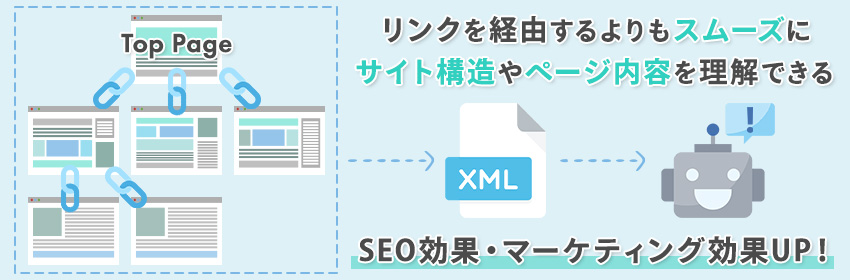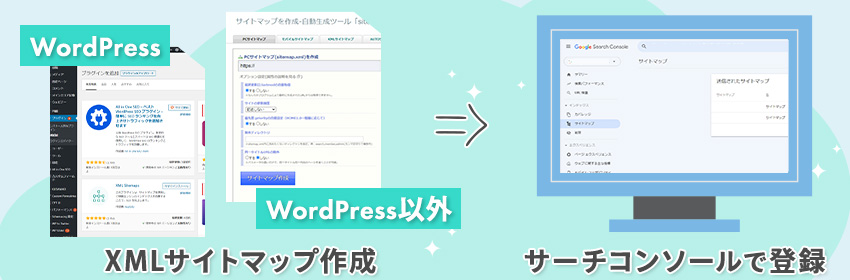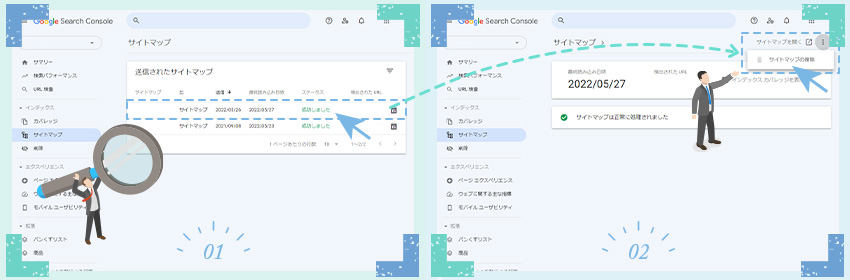サイトマップをGoogleサーチコンソールで送信する必要性と方法
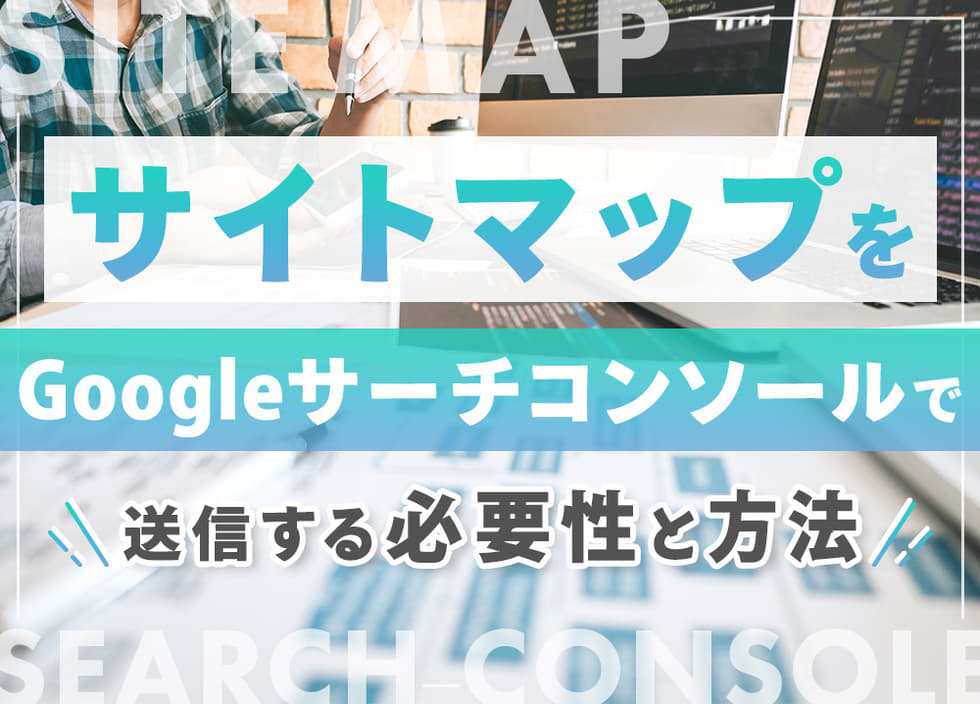
サイトマップを作成して検索エンジンに送信することは、検索エンジンのクローラビリティを高めるために重要な施策です。とはいえ、「Googleサーチコンソール」を使用してサイトマップを送信する方法がわからない方もいるでしょう。
今回は、検索エンジンにサイトマップを送信する必要性や、送信する場合の方法について解説します。エラーの対処法も併せて解説するため、サイトマップ送信の手順を明確に理解したい方は参考にしてください。
1.Googleサーチコンソールでサイトマップを送る必要性
サイトマップとは、Webサイト内のページ構造を地図のようにまとめたページのことです。サイトマップにはHTMLサイトマップに加えて、検索エンジン向けのXMLサイトマップがあります。
それぞれの詳細は以下のとおりです。
○HTMLサイトマップ
HTMLサイトマップは、サイト構成を一覧で把握できるようにしたページです。直接的なSEO効果はありませんが、サイト構造が複雑な場合は、ユーザーが回遊しやすいように作成することが望ましいでしょう。
○XMLサイトマップ
XMLサイトマップは、XMLで記述されたWebサイト内のページ構造をリスト化したデータファイルです。検索エンジンがWebサイト内の構造を理解しやすくなるため、クローラビリティの向上が期待できます。
Googleサーチコンソールで送信するサイトマップは、後者のXMLサイトマップです。
検索エンジンのクローラーは日々膨大なWebサイトを巡回しているため、リンクを辿って見つけてもらうには時間が必要となり、インデックスも遅くなります。XMLサイトマップをGoogleサーチコンソールに登録すれば、クローラーはリンク構造を辿るよりも素早くWebサイトの構造やページの内容を理解できます。
Webサイトは、検索結果画面に表示されなければマーケティング効果を発揮できないため、XMLサイトマップの作成・送信の必要性は大きいといえるでしょう。
2.Googleサーチコンソールでサイトマップを送る方法
WordPressで作成したサイトとそれ以外のサイトでは、サイトマップの作成方法とGoogleサーチコンソールでサイトマップを送る方法が異なります。
ここでは、WordPressサイトの場合とそれ以外のサイトの場合における、サイトマップ作成手順とGoogleサーチコンソールへの登録方法を解説します。
2-1.WordPressサイトの場合
WordPressサイトでXMLサイトマップを作成する場合は、WordPressプラグインを活用すると簡単に作成できます。手順は下記のとおりです。
| XMLサイトマップ作成手順 |
|---|
|
| Googleサーチコンソールへの登録手順 |
|---|
|
2-2.WordPressサイト以外の場合
WordPressサイト以外の場合は、「sitemap.xml Editor」と呼ばれるツールを使用すれば、XMLサイトマップを簡単に作成できます。手順は下記のとおりです。
| XMLサイトマップ作成手順 |
|---|
|
| Googleサーチコンソールへの登録手順 |
|---|
|
WordPressサイトと異なる点は、サイトマップ送信前の段階で、サーバーにXMLサイトマップをアップロードしなければなりません。アップロード後の手順は、送信画面に入力する内容がURLであるか、ファイル名であるか以外の部分では共通しています。
3.サイトマップにエラーが発生した場合の対処法
Googleサーチコンソールに登録しているサイトマップは、エラーや警告が発生していると、検索エンジンに正しく情報を伝えられません。そのため、エラーや警告を見つけた場合は速やかに対処を行うことが必要です。
ここでは、XMLサイトマップのエラー・警告の種類と対処法について紹介します。
| URLにアクセスできません |
|---|
| ○原因 サイトマップに記述したURLが存在していない場合や、クローラーの巡回を阻害するソースコードが記述されている場合が考えられます。 ○対処法 サイトマップの記述やソースコードの確認・修正を行います。 |
| クロールが完了できなかったURL |
|---|
| ○原因 クローラーがWebページを訪れた際、リダイレクトの数が多く処理できない場合が考えられます。 ○対処法 リダイレクト設定の修正や改善を行います。 |
| サイトマップのファイルサイズエラー:サイトマップのサイズが上限を超えています |
|---|
| ○原因 サイトマップファイルのサイズが、上限値である10MBを超えてしまった場合に表示されるエラーです。 ○対処法 サイトマップを圧縮してサイズを小さくするか、それでも大きい場合はサイトマップを分割して別途インデックスファイルを作成します。 |
| サイトマップインデックスの形式に誤りがある:ネストされたサイトマップインデックス |
|---|
| ○原因 サイトマップインデックスファイルの中に、サイトマップインデックスファイルを指定した場合に表示されるエラーです。 ○対処法 サイトマップインデックスファイルには、サイトマップファイルを指定する必要があります。指定が間違っている場合は修正を行います。 |
| パスの不一致:wwwがない |
|---|
| ○原因 Googleサーチコンソールに登録されているドメインが「www」ありであるにもかかわらず、「www」がないURLでサイトマップを作成している場合が考えられます。 ○対処法 サイトマップに記述するURLの「www」の有無は、登録したドメインに合わせて設定します。 |
4.Googleサーチコンソールでサイトマップを削除・更新する方法
Webサイトを運営していると、現在使用しているXMLサイトマップを削除し、新しいサイトマップに更新する機会が発生します。常に最新のXMLサイトマップを検索エンジンに伝えるためには、サイトマップの削除・更新の方法を把握することが重要です。
XMLサイトマップの削除・更新を行う手順は下記のとおりです。
| GoogleサーチコンソールでXMLサイトマップの削除・更新を行う手順 |
|---|
|
上記の方法を踏まえて、最新のXMLサイトマップを伝えるようにしてください。
まとめ
WebサイトやWebページの情報を検索エンジンに伝えるためには、XMLサイトマップを作成して送信することが重要です。自社サイトのマーケティング効果を高めるためにも、XMLサイトマップの作成方法と送信方法を知っておくことは必須といえます。
XMLサイトマップは、ツール・プラグインを使えば簡単に作成ができ、Googleサーチコンソールを使って送信する手順も難しくありません。この機会にXMLサイトマップの作成・送信を行い、自社サイトのクローラビリティを向上させましょう。